Tutoriel comment créer un effet trash ressortant du texte
Aujourd'hui je vais vous apprendre à créer un effet de lumière terrible qui ressort de votre écriture et qui devrait donner ce bel effet :
1) Commencez par créer un nouveau document photoshop de 400px*400px avec une couleur de fond blanche par exemple

2) Mettre le en fond noir avec l'outil Pot de peinture ou avec Alt+Suppr

3) Ecrivez un texte de votre choix en essayant de le centrer horizontalement et verticalement comme sur cet exemple. J'ai choisi une police mais prenez celle que vous voulez (dafont.com)
Important: La couleur de votre texte doit être blanche sur fond noir.
4) Maintenant on va modifier l'image pour que la lumière parte du centre de l'écriture. Pour cela faites:
Filtre > Déformation > Coordonnées Polaires
Mettez-vous ensuite sur: Polaire en rectangulaire (la deuxième option)


5) Renversez l'image: Allez dans:
Image > Rotation 90° horaire
Important: Une rotation de 90° ne suffit pas, il faut replacer ensuite le calque pour qu'il soit bien contre le côté droit de votre document !

6) Maintenant on va faire l'effet très dur de la lumière: Pour cela, cliquez dans:
Filtre > Esthétique > soufflerie
Appliquez ensuite un vent de droite.

Et vous le refaites encore une fois (Ctrl+F) et vous obtenez un truc dans ce genre:

7) Ouf le plus dur est passé. Bon, on va contempler tous ce que vous avez fait pour cela on retourne
l'image de 90° anti-horaire cette fois (replacer le calque correctement) :
Image > Rotation > 90° anti-horaire

Et vous revenez dans:
Filtre > Déformation > Coordonnées Polaires
Mais cette fois-si,
choisissez Rectangulaire en Polaire et la vous trouvez votre petite merveille.


Nous allons maintenant donner un effet coloré. Pour cela, il va falloir jour avec la balance de couleurs. Faites Ctrl+E pour fusionner les calques et maintenant, faites Ctrl+B pour ouvrir la balance de Couleur. Il ne vous reste plus qu'à jour avec les couleurs en faisant bouger le curseur pour faire des mélange. Pour celui la, j'ai mis (#-70 #0 +90).
Et voila le travail !
et avec une ou deux brushes qui sont des formes prédéfinies que le pinceau peut utiliser

ou en faisant cette manipulation avec une autre police ( très sympathique pas vrais ?)

Merci d'avoir suivi ce tutoriel et bonne chance! laissez vos créations plus bas si vous voulez
Si vous avez apprécié ou que vous avez eu des difficultés avec ce tutoriel, n'hésitez pas à poster un message à la suite de ce tutoriel !
Tutoriel créé par aenur et Yoyo, copie interdite sans accord de ses auteurs





